
ネットビジネスで何かと欠かせないLINE@ですが
既にLINE公式アカウントという名に変わっています。
簡単にはサービスが統合しました。
そういう成り立ちはさておき、
ブログ運営を頑張っているとLINEを利用したビジネスモデルにも興味出てきますよね。
しかし、ある程度集客力のあるブログでないと、、、と思い敬遠しがち。
でも、LINE公式アカウント(旧 LINE@)は無料です。
ブログ初期と同じで登録・設定して実感する方が早いと思いませんか。
そこで、なんとなく仕切りの高いLINE公式アカウントを形になるまで
画像付きで順番に登録、初期設定、基本的な使い方を説明します。
興味のある方はとりあえずアカウントを作成するのも良いかと思いますよ。
LINE公式アカウントとは
レストランや店などにもLINE公式アカウントのQRコードが貼ってあり
知っている方も多いと思います。
LINE公式アカウントの大きな特徴は
個人や企業が無料で登録・開設でき、不特定多数にメッセージを一斉配信ができることです。
メルマガの意味合いが強いツールの一つになります。
また、クーポン利用やキャンペーン応募などを企画することで
友達とのつながりが深くなりやすくなります。
*通常のネットビジネスならフリープラン(無料)で十分なので費用はかかりません。
LINE公式アカウントの登録・作り方
では、さっそくLINE公式アカウントを登録しましょう。
リンクにあるLINEの公式ページを開きます。
LINE公式アカウントページが開くと右上にある
「無料アカウントを開設する」をクリックしましょう。
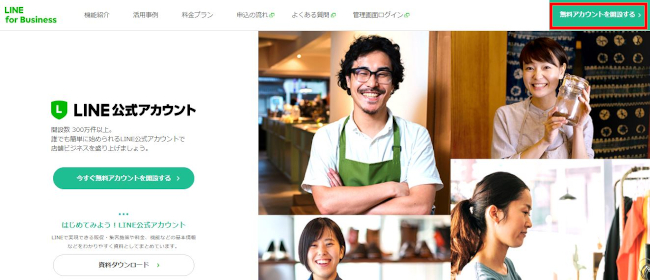
LINE公式アカウントの開設のページが開きます。
ここで右側にある「未承認アカウントを開設する」をクリックします。
*「未認証アカウント」は誰でも作成できますが、
「認証済アカウント」は審査をクリアした人だけになります。
普通に始めるだけなら未承認で大丈夫です。
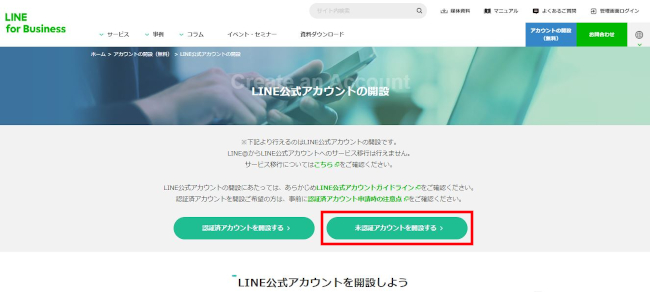
このページでは、まず普通のラインのログインが必要になります。
「LINEアカウントでログイン」をクリックします。
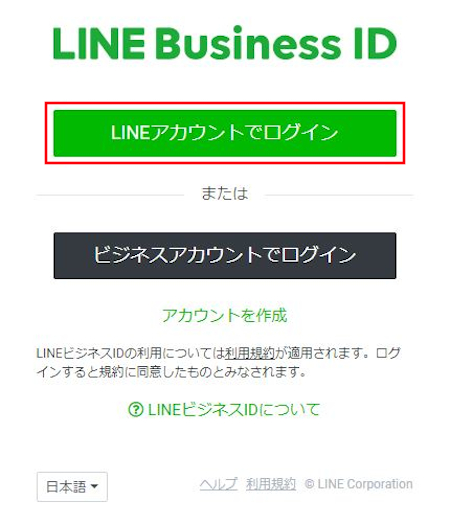
ここで、メールアドレス、パスワードを入力してログインします。
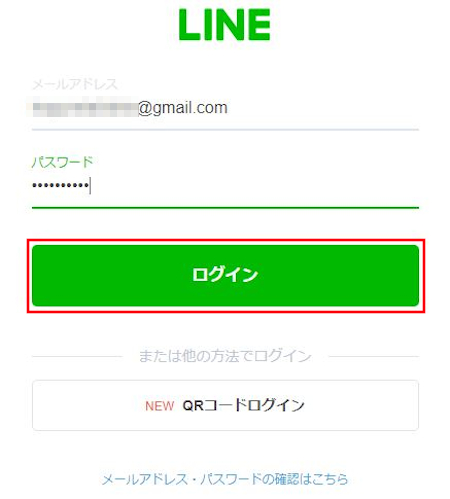
ログインが成立すると
LINE公式アカウントの作成ページに移動します。
ここで各項目を設定していきます。
ログイン情報
ユーザー名: ログイン済みなのでこのままです。
サービス提供国家: 自動で日本になっています。
続いて下に進みましょう。
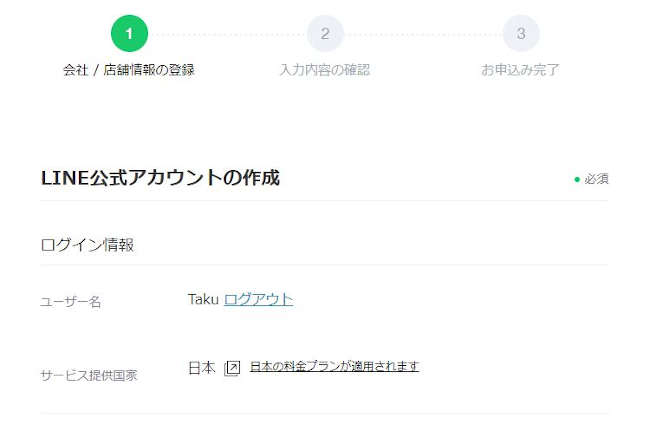
アカウントの基本情報
アカウント名を入力: 各自好きな名前にしましょう。
メールアドレス: 繋がるメールアドレス
LINEに使用している同じメールアドレスでもOKです。
会社/事業者名: 白紙で大丈夫。
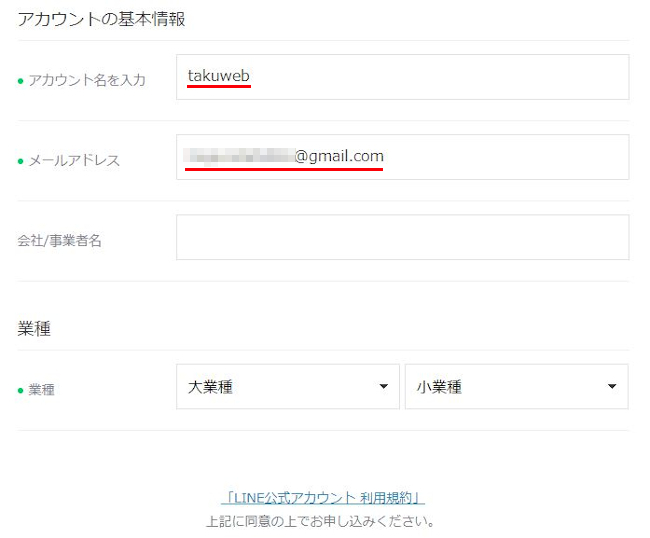
続いて、業種の項目になります。
ここではブログ運営をしている前提にしています。
業種:
大業種をクリックして「ウェブサービス」を選びます。
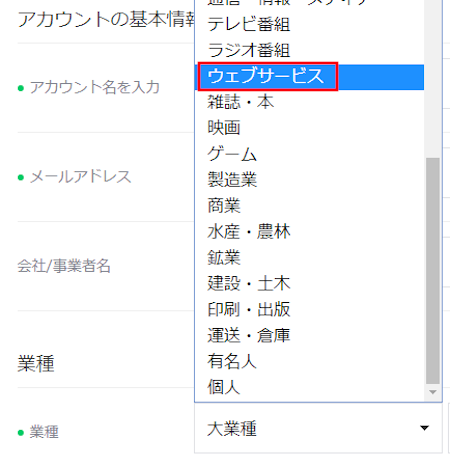
業種:
小業種をクリックして「ウェブサービス(ビジネス)」を選びます。
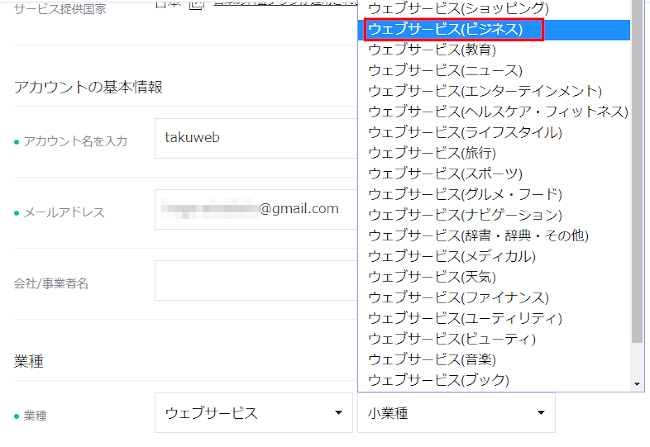
各業種、ウェブサービス、ウェブサービス(ビジネス)を選んだら
「確認する」をクリックしましょう。
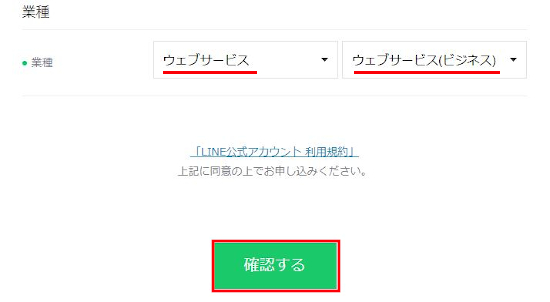
ここは入力内容の確認になります。
「LINE@運営チーム」の情報を受け取る箇所は
個人の好みでチェックを入れましょう。
特に変更がないようなら「完了」をクリックします。
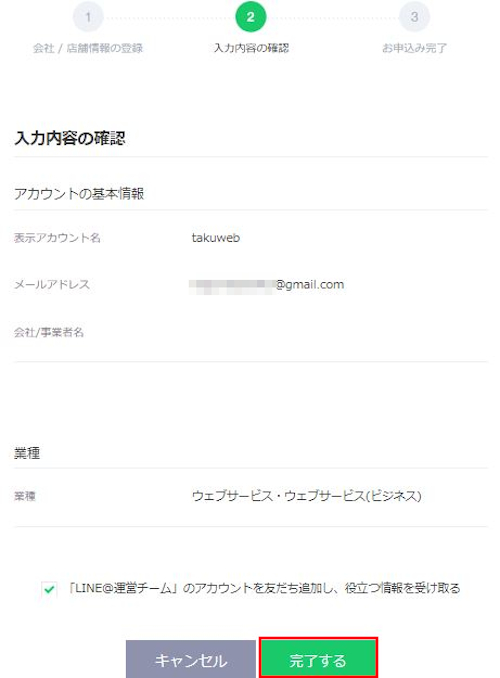
これでLINE公式アカウントが作成されました。
続いて、「LINE Official Account Managerへ」をクリックします。
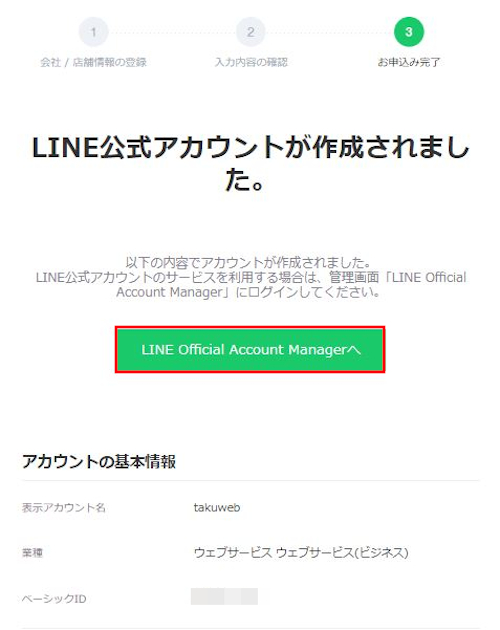
情報利用に関する同意についてが表示されます。
「同意」をクリックしましょう。
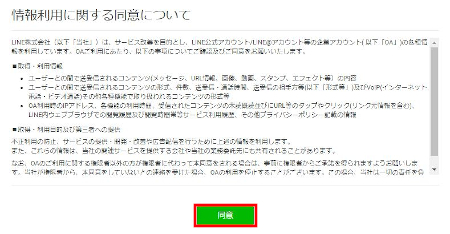
ようこそLINE Official Acount Managerへが表示され
チュートリアルの選択があります。
とくに大事な説明はない気がしますが
気になる方は「チュートリアルを開始」をクリックします。
別に「スキップ」でも問題はありませんよ。
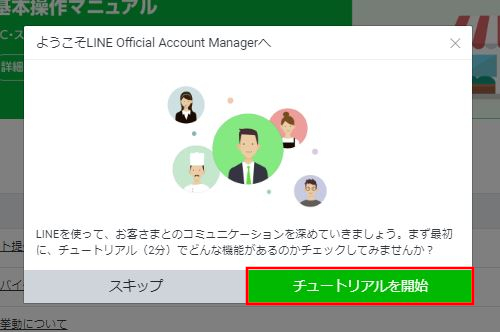
このような簡単な説明が数ステップあります。
いつでも「チュートリアルを終了」ができます。
ここではもう終了にします。
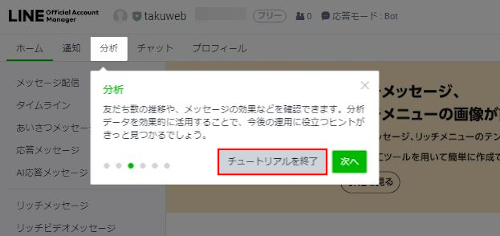
LINE公式アカウントの管理画面
LINE公式アカウントの管理画面が表示されたらOKです。
ここがあなたの各設定、変更、行動が起こせる場所になります。
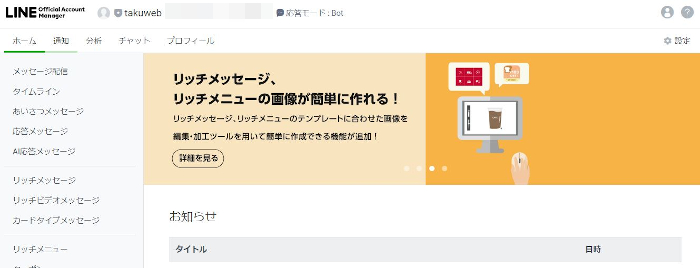
これで、あなたのLINE公式アカウント(旧 LINE@)が開設されました。
ここから自動返信、チャット、一斉メッセージ送信
などが行えるようになります。
開設は済みましたので
あとは使い方を覚えるだけですね。
まとめ
今回はネットビジネスで有名で人気のあるツールLINE公式アカウントの紹介でした。
このLINE公式アカウントは気になりつつも手続きが面倒な気がしていた人も多いはず?
しかし、無料ならとりあえずアカウント作成してブログが熟してから
実際に開始という形でもいいですよね。
ちなみにブログ運営をしていて少しマンネリ化してきたと感じる方は
一度LINE公式アカウントを試してみてもいいかもしれません。



